Cómo hacer llamadas de voz y videollamadas en la aplicación de escritorio de WhatsApp
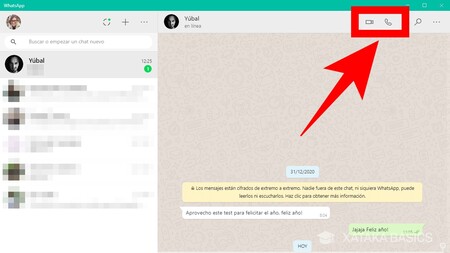
- Realizar llamadas cifradas de extremo a extremo en la versión de escritorio de WhatsApp
- Lo que necesitas para usar la función de llamadas en WhatsApp para escritorio
- Cómo hacer una llamada de audio en WhatsApp Desktop
- Cómo hacer una videollamada usando WhatsApp Desktop
- Haz llamadas de WhatsApp fácilmente desde tu computadora
Hace tiempo que es posible realizar llamadas de audio y vídeo desde la aplicación móvil de WhatsApp. Pero en marzo de 2021, la compañía introdujo la función también en la versión de escritorio.
Continúe leyendo para descubrir cómo realizar llamadas de audio y video usando la aplicación de escritorio WhatsApp.
Realizar llamadas cifradas de extremo a extremo en la versión de escritorio de WhatsApp
Esta función estuvo disponible a fines de 2020 para un pequeño grupo de usuarios de WhatsApp, pero en marzo de 2021, la compañía anunció que la había implementado para todos los demás. Esto significa que puedes hacer llamadas de audio y video a tus amigos y familiares usando la aplicación de WhatsApp tanto en tu computadora como en tu dispositivo móvil.
Sin embargo, falta una función en el lanzamiento: no podrás iniciar una llamada grupal. Solo podrás hacer llamadas individuales. WhatsApp dice que planea incluir la función de llamadas grupales en su versión de escritorio en el futuro.
Relacionado:Cómo usar WhatsApp Web en PC: la guía definitiva
Lo que necesitas para usar la función de llamadas en WhatsApp para escritorio
La función de llamadas está disponible para las versiones de escritorio de WhatsApp para Windows y macOS. Sin embargo, debes verificar si tu computadora o portátil tiene la versión del sistema operativo requerida.
Si eres usuario de Windows, tu dispositivo debe ejecutar Windows 10 de 64 bits, versión 1903. Si tienes una Mac, debes asegurarte de que ejecute macOS 10.13 o posterior.
Relacionado:Ahora puedes silenciar los vídeos de WhatsApp antes de compartirlos
Además, necesitarás una cámara para hacer videollamadas y un micrófono con altavoces. Y, por supuesto, una conexión a Internet activa.
Si aún no tienes la aplicación WhatsApp instalada en tu computadora, entonces debes descargarla e instalarla.
Es importante tener en cuenta que WhatsApp Desktop es una aplicación independiente, a diferencia de WhatsApp Web, una versión de navegador que no tiene función de llamadas.
Después de instalar WhatsApp Desktop, inicie la aplicación y escanee el código QR con su teléfono para vincular su cuenta.
Para ello, abre la aplicación WhatsApp en tu teléfono, ve a Ajustes WhatsApp Web/Escritorio Escanear código QR . Escanea el código QR en tu computadora con tu teléfono e inicia sesión en tu cuenta.
Descargar: WhatsApp (Gratis)
Cómo hacer una llamada de audio en WhatsApp Desktop
Esto es lo que debes hacer para realizar una llamada de audio usando la aplicación WhatsApp en tu computadora o portátil:
- Inicie la aplicación WhatsApp.
- Haga clic en el icono de nuevo chat para iniciar un nuevo chat o elija el contacto al que desea llamar desde una conversación anterior.
- Haga clic en el ícono de llamada de voz/teléfono cerca del nombre de la persona.
- Se te pedirá que permitas que WhatsApp acceda a tu micrófono. Haz clic en Aceptar .
- La llamada de voz debería iniciarse automáticamente y aparecerá una ventana emergente.
Cómo hacer una videollamada usando WhatsApp Desktop
Este proceso es bastante similar a hacer una llamada de audio en la aplicación. Esto es lo que debes hacer para hacer una videollamada en WhatsApp Desktop:
- Abre la aplicación WhatsApp y elige el contacto con el que quieres iniciar una videollamada.
- Haga clic en el ícono de videollamada/cámara cerca del nombre de esa persona.
- Dale permiso a la aplicación para usar tu cámara para videollamadas haciendo clic en Aceptar .
- La videollamada debería iniciarse automáticamente y aparecerá una ventana emergente. Si no es así, haz clic en el ícono nuevamente.
Haz llamadas de WhatsApp fácilmente desde tu computadora
Ya no necesitas depender de tu dispositivo Android o iOS para llamar a alguien en WhatsApp; Puedes hacerlo directamente desde tu computadora o portátil con solo un par de clics.
Esta función acerca la funcionalidad de WhatsApp Desktop a las características de la versión móvil de la plataforma. Sin embargo, WhatsApp Web aún no cuenta con esta función.

Deja una respuesta